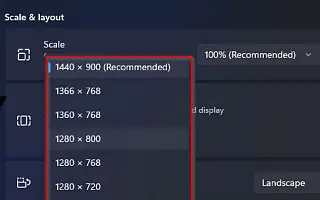Ovaj je članak vodič za postavljanje sa snimkama zaslona za one koji žele promijeniti razlučivost zaslona u sustavu Windows 11.
Windows 11 primjenjuje najoptimalniju razlučivost zaslona kako bi elementi i tekst bili što oštriji na vašem prijenosnom ili stolnom računalu, ali ponekad ćete možda morati ručno promijeniti ovu postavku.
Na primjer, ako imate monitor koji podržava 1366 x 768 piksela ili ako vaš uređaj ima razlučivost od 1080p (1920 x 1080 piksela) ili 4K (3840 x 2160 piksela), a iz nekog čudnog razloga Windows 11 nije podržan, možete prikazati ispravne postavke ili koristiti drugu veličinu. Pokušavam postaviti sekundarni zaslon i uskladiti razlučivost s mojim primarnim monitorom.
Bez obzira na razlog, Windows 11 uključuje jednostavan način podešavanja razlučivosti bilo kojeg monitora u aplikaciji Postavke. Također možete koristiti aplikaciju treće strane za promjenu rezolucije iz naredbenog retka.
U nastavku dijelimo kako promijeniti razlučivost zaslona u sustavu Windows 11. Nastavite se pomicati da provjerite.
Promijenite razlučivost zaslona u sustavu Windows 11
U ovom ćete članku naučiti jednostavne korake za promjenu razlučivosti zaslona u sustavu Windows 11.
Da biste promijenili razlučivost zaslona u sustavu Windows 11, slijedite ove korake:
- Otvorite Postavke u sustavu Windows 11 .
- Pritisnite Sustav .
- Pritisnite stranicu za prikaz s desne strane .
- Pri vrhu odaberite Zaslon (ako ste u postavci s više monitora).
- Promijenite razlučivost zaslona u sustavu Windows 11 pomoću postavke Razlučivost zaslona u odjeljku “Veličina i izgled” .
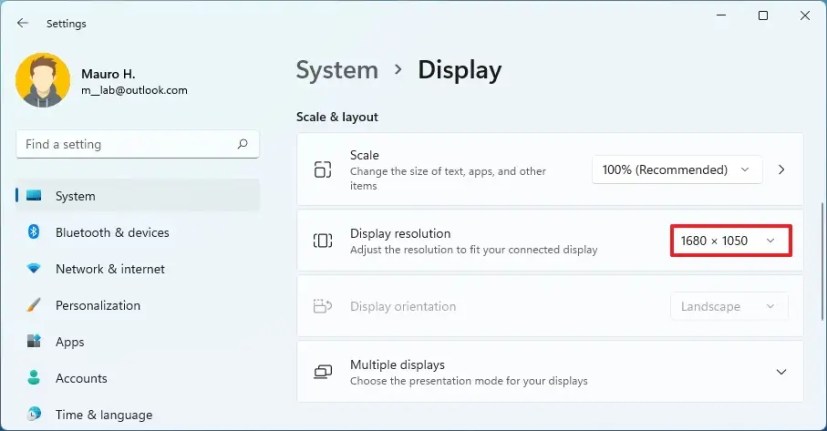
- Pritisnite gumb Zadrži promjene .
Kako dovršavate korake, nova razlučivost će se primijeniti na vaš zaslon i, ovisno o vašim postavkama, elementi na zaslonu bit će veći i lakše vidljivi.
Alternativno, najlakši način za pristup postavkama rezolucije je da desnom tipkom miša kliknete radnu površinu i odaberete opciju “Postavke zaslona” . Ako pokušavate povećati stavku, ne biste trebali mijenjati rezoluciju. Umjesto toga, trebate promijeniti postavku “Skala”.
Gore smo pogledali kako promijeniti razlučivost zaslona u sustavu Windows 11. Nadamo se da su vam ove informacije pomogle pronaći ono što vam je potrebno.